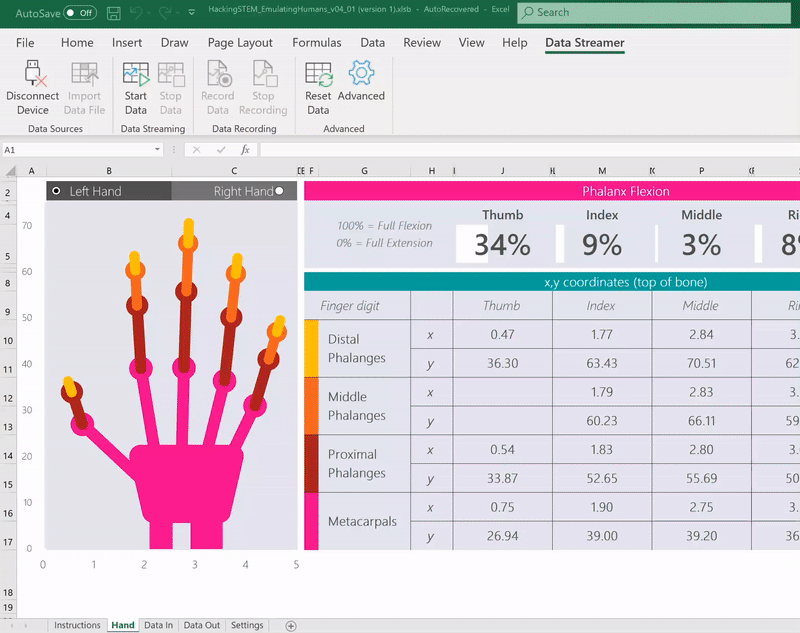الآن بعد أن قمتَ بربط مصدر لبياناتك، حان الوقت لبدء دفقه في Excel.
تدوين البيانات
بالنسبة إلى وحدات التحكم الدقيقة، حدّد زر بدء تشغيل البيانات في علامة تبويب Data Streamer. ستدفق البيانات في ورقة عمل البيانات الواردة .
البيانات الواردة
ورقة عمل البيانات الواردة هي حيث يمكنك العثور على البيانات التي تم إدخالها في المصنف. يتم عرض البيانات في جدول بيانات يمكن أن يصل طوله إلى أكثر من صف واحد وعرضه إلى أكثر من عمود واحد في الحجم. يمكن تغيير الحجم والمعلمات الأخرى في ورقة عمل الإعدادات .
يوجد جدولان في ورقة عمل البيانات الواردة:
-
البيانات الحالية - يمثل صف البيانات الحالية دائمًا أحدث مجموعة من نقاط البيانات. انتقل إلى هذا الجدول عندما تحتاج إلى نقطة بيانات واحدة.
-
بيانات المحفوظات - يمثل جدول بيانات المحفوظات سلسلة من نقاط البيانات. تتدفق البيانات في اتجاهين:
-
الأحدث أولاً - يعرض الصف العلوي المجموعة الأحدث من نقاط البيانات. من هناك، تتدفق البيانات إلى أسفل الجدول.
-
الأحدث في النهاية - يعرض الصف السفلي أحدث مجموعة من نقاط البيانات. من هناك، تتدفق البيانات إلى أعلى الجدول.
-
البيانات الصادرة
ورقة عمل البيانات الصادرة هي حيث يتم إرسال البيانات مجدداً إلى لوحة وحدة التحكم الدقيقة. يمكن أن تمثل هذه البيانات نص أو أرقام أو متغيرات التحكم في البرنامج. الاستخدامات الشائعة لورقة عمل البيانات الصادرة هي لإعادة تعيين برنامج، وتعيين عدد المتغيرات، والمزيد. لن يتم إرسال البيانات الجديدة إلا إذا كان هناك تغيير في جدول البيانات المميز.
تاريخ التسجيل
-
إذا كنتَ ترغب في تسجيل البيانات المباشرة القادمة من جهازك، فحدّد زر Record Data. سيبدأ التسجيل على الفور.
-
عندما تكون مستعدًا للإيقاف، حدّد إيقاف التسجيل. ستتم مطالبتك بعد ذلك بحفظ البيانات المُسجلة في ملف .csv:
-
لإعادة تشغيل بياناتك، قم بفصل جهازك من مصادر البيانات > فصل الجهاز، ومن ثم حدّد استيراد ملف البيانات.
هل تحتاج إلى المزيد من المساعدة؟
يمكنك دائماً الاستفسار من أحد الخبراء في مجتمع Excel التقني أو الحصول على الدعم في المجتمعات.
راجع أيضاً
تمكين الوظيفة الإضافية Data Streamer
إعداد الرمز السريع، والاتصال بوحدة التحكم الدقيقة باستخدام وظيفة البيانات الإضافية Data Streamer